Standaardprogramma instellen op Mac
Artikel.png)
De Mac opent een bepaald bestand, bijvoorbeeld een afbeelding, altijd automatisch in hetzelfde programma. Stel in welk programma dat is.
.png)

Bestanden openen
Bestanden opent u door erop te dubbelklikken. De Mac herkent vervolgens het soort bestand en weet automatisch met welk programma hij het moet openen. Er staat namelijk voor allerlei soorten bestanden een standaardprogramma ingesteld. Zo opent een afbeelding automatisch in het programma 'Voorvertoning'. Voorvertoning kunt u onder andere gebruiken om standaard een pdf te openen. Staat uw favoriete programma niet als standaard ingesteld? Pas dat dan aan.
Programma instellen
Wijzig zo het standaardprogramma:
- Open de Finder door te klikken op het pictogram van het gezichtje in het dock.
- Navigeer naar een soort bestand waarvan u het standaardprogramma wilt wijzigen. Bijvoorbeeld het videobestand .mov.
- Klik één keer op het bestand.
- Klik bovenaan het scherm in de menubalk op Archief.
- Klik op Toon info. Een klein venster verschijnt.
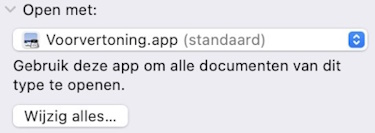
- Klik (zo nodig) op het pijltje voor 'Open met'.
- Klik op het uitklapmenu onder 'Open met' en klik op het programma dat u voortaan wilt gebruiken.
- Klik op Wijzig alles.
- U krijgt de vraag of u voortaan soortgelijke bestanden wilt openen met dat programma. Klik op Ga door.
Het standaardprogramma is nu aangepast.
Bent u geholpen met dit artikel?
Laat weten wat u van dit artikel vond, daarmee helpt u de redactie van SeniorWeb én andere gebruikers van de website.
Meer over dit onderwerp
Alle programma's snel afsluiten op Mac
Sluit met Automator alle geopende programma's op een Mac in één keer veilig af.
De app Voorvertoning op een Mac
Afbeeldingen en pdf-documenten verschijnen op een Mac standaard in de app Voorvertoning. Ontdek de handige functies daarvan.
Bekijk meer artikelen met de categorie:
Meld u aan voor de nieuwsbrief van SeniorWeb
Elke week duidelijke uitleg en leuke tips over de digitale wereld. Gratis en zomaar in uw mailbox.